直方图上可以看到整个图片的阶调信息和色彩信息。窗口--直方图,可以打开直方图,在色阶中,可以看到直方图,在曲线中也可以看到直方图。在直方图上,会有一座山或几座山,这些山表示什么呢。今天小编就和大家一起分享ps直方图的实例教程,希望大家通过本篇教程,能熟练掌握直方图的运用。
方法/步骤
1、打开图片,这是一个曝光比较正常的图片,因为在直方图上我们可以看到,不管是阴影、中间调和高光都是有像素分布的。如下图所示。
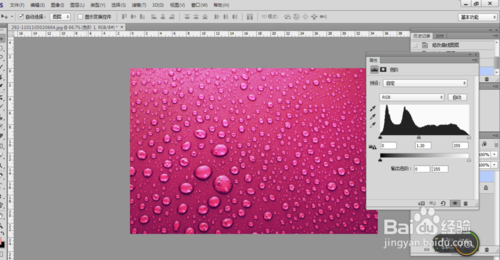
2、打开另一张图片,我们可以看到在直方图上,它没有暗调。说明它曝光过度了。如下图所示。
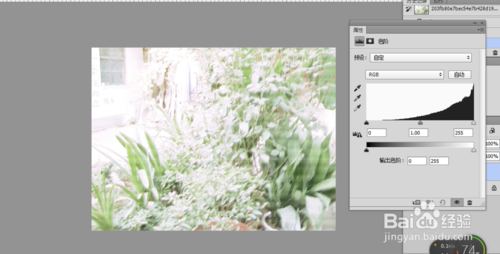
3、调整后的效果。

4、我们可以看到下面的图的直方图上,是没有高光的,说明什么呢,说明它曝光不足。当然这种相片也可以有。
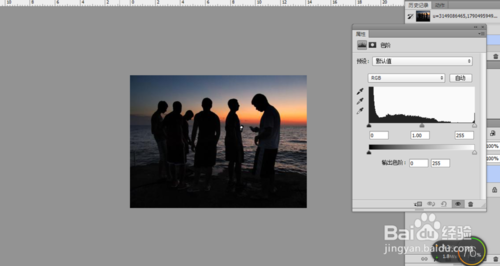
5、稍微调整一下,移动高光的滑块,向左移动哦。如下图所示。
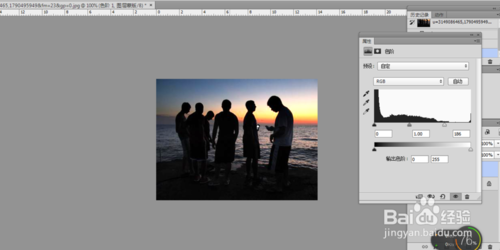
6、打开下面的图片,看到的第一感觉就是比较灰。因为没有高光和暗调。
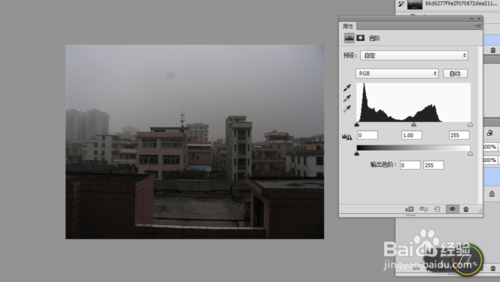
7、高光和暗调往中间移动。如下图所示。
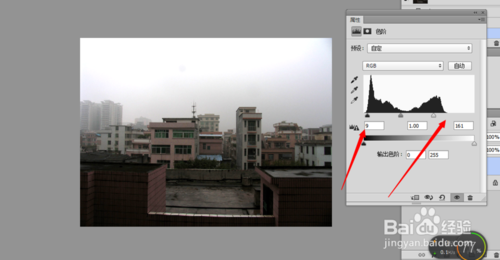
注意事项
最左边的是暗调,最右边的是高光,中间的是是间调。
以上就是ps直方图的实例教程,大家现在对直方图有没有更深入的了解了,希望对打击有所帮助!